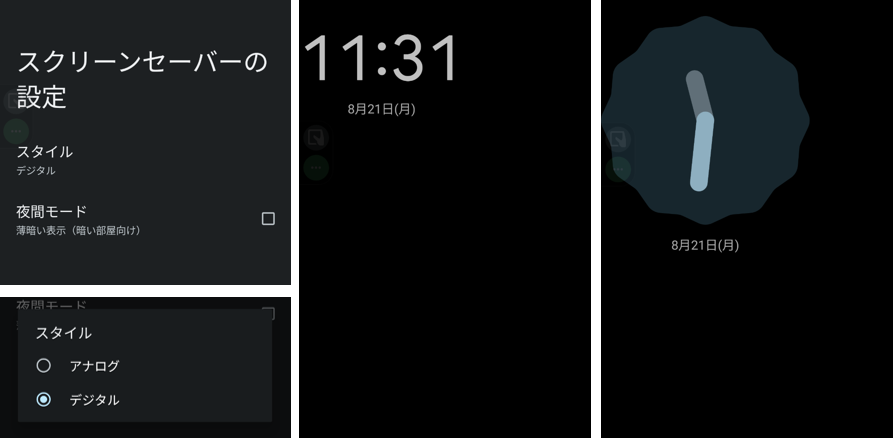「ディスプレイ」の設定画面からは、バッテリーの消費に影響を与える「明るさ」「画面消灯」「ダークモード」「リフレッシュレート」等の設定や画面を見やすくする「アイコン」「文字」等のサイズの変更ができます。
目次
「ディスプレイ」の設定画面
「ディスプレイ」の設定画面は、【設定】⇒【ディスプレイ】で開くことができます。
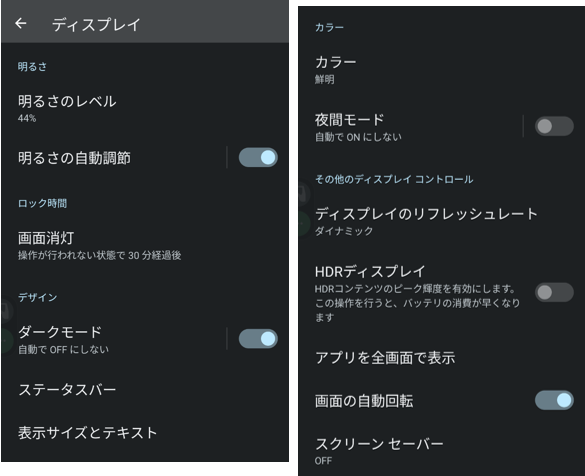
| 項目 | 内容 | |
|---|---|---|
| 明るさ | 明るさのレベル | タップすると、画面上部にスライダーが表示されて、画面の明るさレベルを手動で調節できます。 |
| 明るさの自動調節 | 有効にすると、端末周囲の環境に合わせて、画面の明るさを自動調節してくれます。 | |
| ロック時間 | 画面消灯 | 端末を操作していないと、自動で画面が消灯(スリープモード)するまでの時間を設定できます。 |
| デザイン | *ダークモード | トグルをタップすると、画面の背景を「ダークテーマ」←→「ライトテーマ」に切り替えることができます。 |
| ステータスバー | タップすると、ステータスバーにおける機能ステータスアイコンの表示/非表示の設定ができます。 | |
| 表示サイズとテキスト | 画面上のアイテムのサイズ(4段階)とテキストサイズ(4段階)を設定できます。 | |
| カラー | カラー | 画面の色調を調整できます。 |
| *夜間モード | 有効にすると、画面を黄味がかった色にして、薄明かりの場所でも画面を見やすくできます。 | |
| その他のディスプレイコントロール | ディスプレイのリフレッシュレート | タップすると、リフレッシュレートの設定ができます。 |
| HDRディスプレイ | 有効にすると、HDRコンテンツの最大輝度を有効にします。 | |
| アプリを全体で表示 | どのような効果があるかよくわかりません。 (注記)全画面表示といっても「ステータスバー」や「ナビゲーションバー」が非表示になるわけではないようです。 | |
| *画面の自動回転 | 有効にすると、端末の向きに合わせて、自動的に、縦画面/横画面に切り替えることができます。 | |
| スクリーンセーバー | 有効にすると、充電中にスリープ状態の画面に表示する「カラー」「フォト」「時計」のいずれかを設定できます。 | |
明るさのレベル
タップすると、画面上部にスライダーが表示されて、画面の明るさレベルを手動で調節できます。
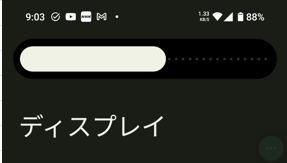
明るさの自動調節
有効にすると、端末周囲の環境に合わせて、画面の明るさを自動調節してくれます。
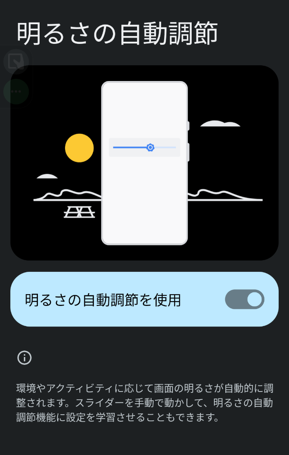
画面消灯
端末を操作していないと、自動で画面が消灯(スリープモード)するまでの時間を設定できます。
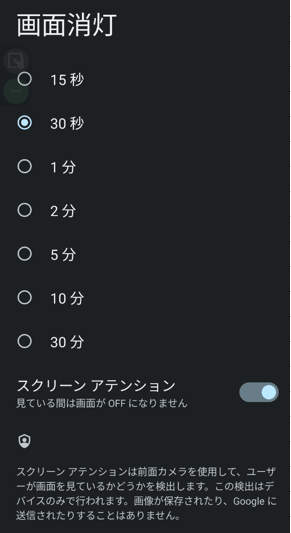
初期設定は「30秒」になっているので、画面が直ぐにオフ状態になって困る場合は、少し長めに設定しておきましょう。
または、「スクリーンアテンション」を有効にして、画面を観ている間は、消灯しないようにすることもできます。
ダークモード
トグルをタップすると、画面の背景を「ダークテーマ」←→「ライトテーマ」に切り替えることができます。
「ダークモード」部分をタップすると、【ダークモード】の設定画面になります。

この【ダークモード】の設定画面からも「ダークモードを使用」のトグルをタップすると、画面の背景を「ダークテーマ」←→「ライトテーマ」に切り替えることができます。
ここでの重要な設定は、スケジュールによって、自動的にテーマの切り替えを制御できるところです。
スケジュールをタップすると、次の選択肢が表示されます。
| なし | 手動での切り替えになります。 |
| 指定した時間にON | 開始時間と終了時間を設定して、その間ダークテーマになります。 |
| 日の入りから日の出までON | 文字通り、現在地での日の入りから日の出まで間、ダークテーマになります。 |
| おやすみ時間にONにする | おやすみ時間がオンの間だけ、ダークテーマになります。 |
ステータスバー
タップすると、ステータスバーにおける機能ステータスアイコンの表示/非表示の設定ができます。
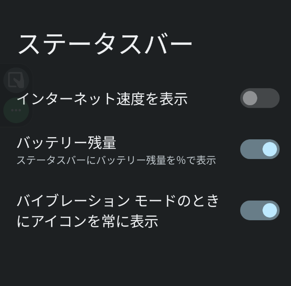
| インターネット速度を表示 | 有効にすると、インターネット速度がステータスバーに表示されます。 |
| バッテリー残量 | 有効にすると、ステータスバーにバッテリー残量(%)を表示して、どの画面からでもバッテリーの残量が数字(%表示)でわかるようにします。 |
| バイブレーションモードのときにアイコンを常に表示 | 有効にすると、音量ボタンを軽く押下して、音量パネルから「バイブ」に設定したときに、ステータスバーのアイコンから確認できます。 |
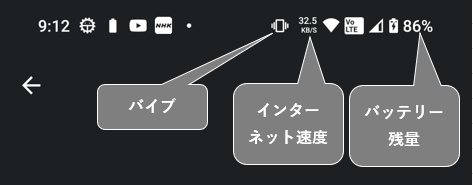
表示サイズとテキスト
画面上のアイテムのサイズ(4段階)とテキストサイズ(4段階)を設定できます。
・デフォルト(プレビュー)
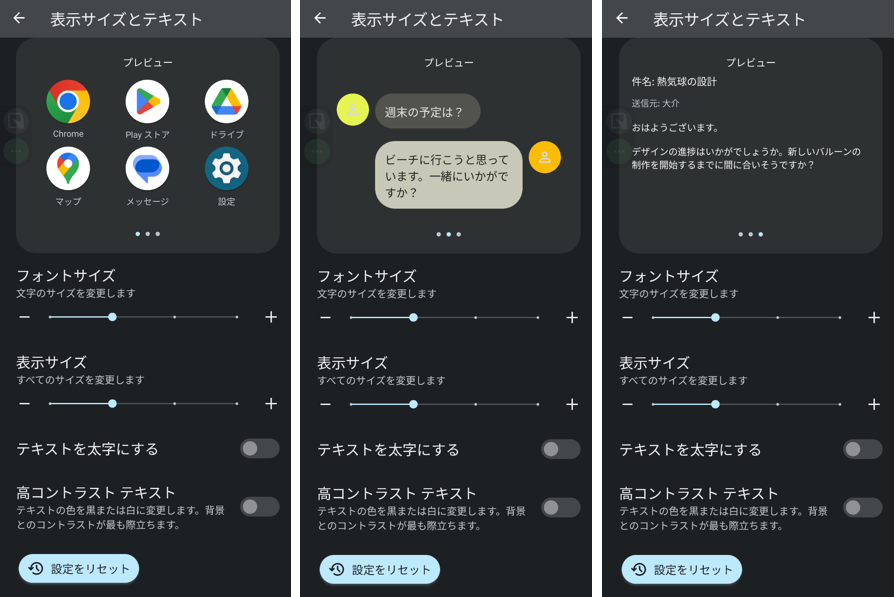
・最小(プレビュー)
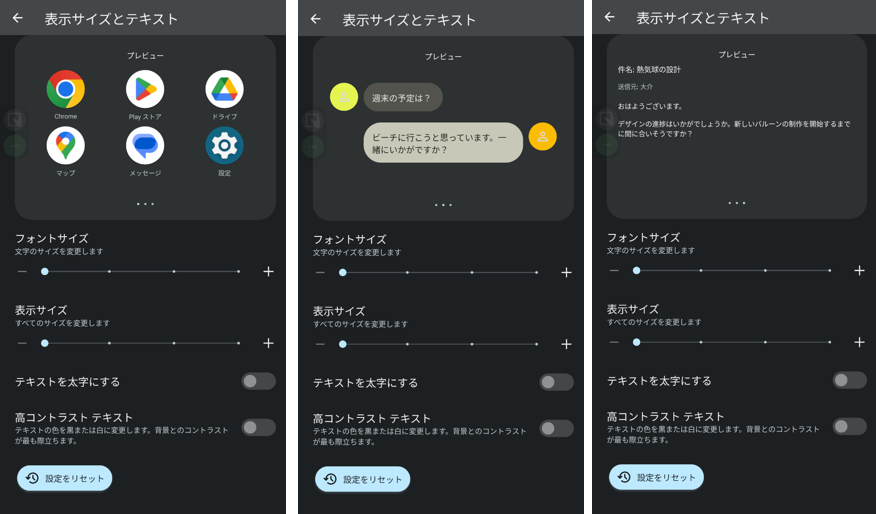
・最大(プレビュー)
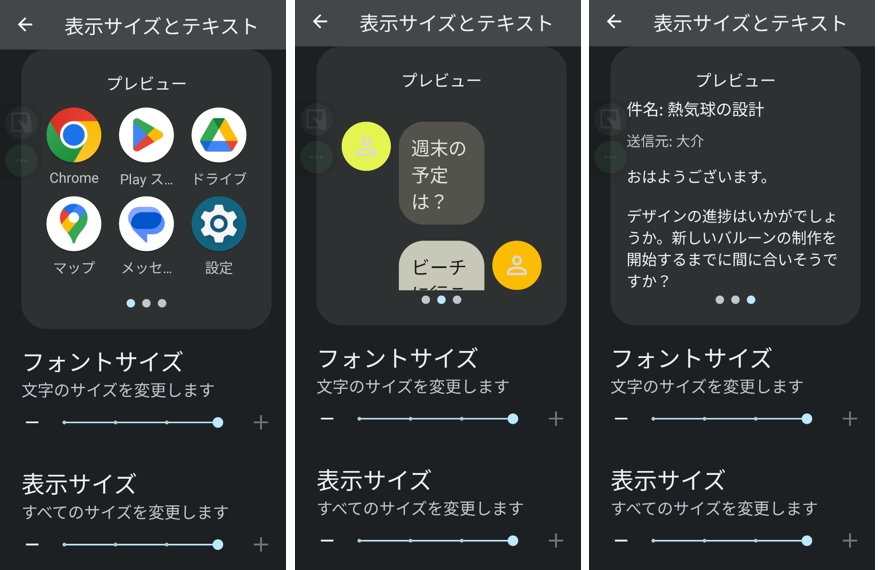
カラー
画面の色調を調整できます。
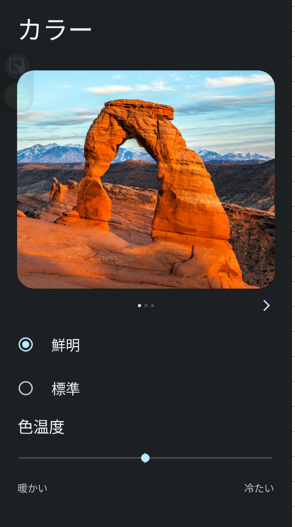
夜間モード
有効にすると、画面を黄味がかった色にして、薄明かりの場所でも画面を見やすくできます。
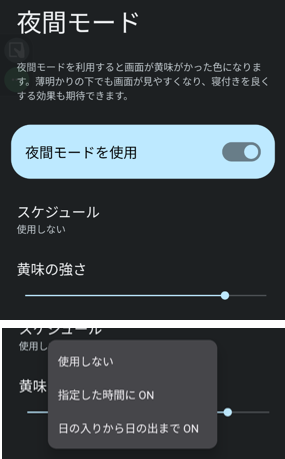
手動によるオン/オフの切り替えのほかに、スケジュールによる自動切り替えも可能です。
・指定した時間にON
・日の入りから日の出までON
ディスプレイのリフレッシュレート
リフレッシュレート(ディスプレイが1秒間に、画面を書き換える(更新する)回数※「60Hz」であれば60回)の設定ができます。
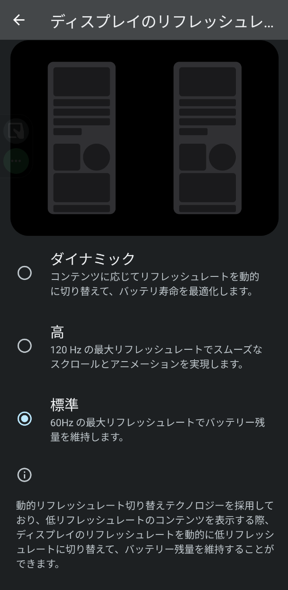
HDRディスプレイ
有効にすると、HDRコンテンツの最大輝度を有効にします。
HDRとは、High Dynamic Range(ハイダイナミックレンジ)の略称で、最大輝度と最低輝度の差が非常に大きい、より自然でリアルな描写を可能とする表示技術です。
動画配信サービス(Amazonプライムビデオ、Netflix、dTV、U-NEXT、NHK、YouTube等)のコンテンツがHDRに対応している場合があります。
アプリを全体で表示
(注記)全画面表示といっても「ステータスバー」や「ナビゲーションバー」が非表示になるわけではないようです。
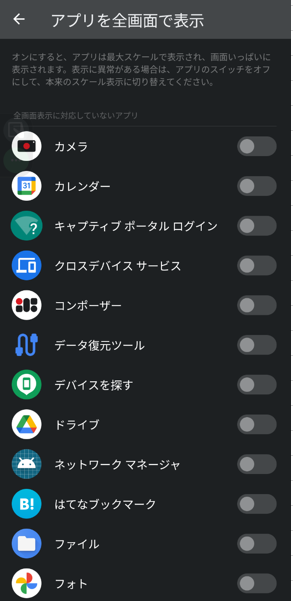
スクリーンセーバー
有効にすると、充電中にスリープ状態の画面に表示する「カラー」「フォト」「時計」のいずれかを設定できます。
起動のタイミングは次の通りです。
・充電時:USBポート経由の充電
・ホルダーで充電中:ワイヤレス充電
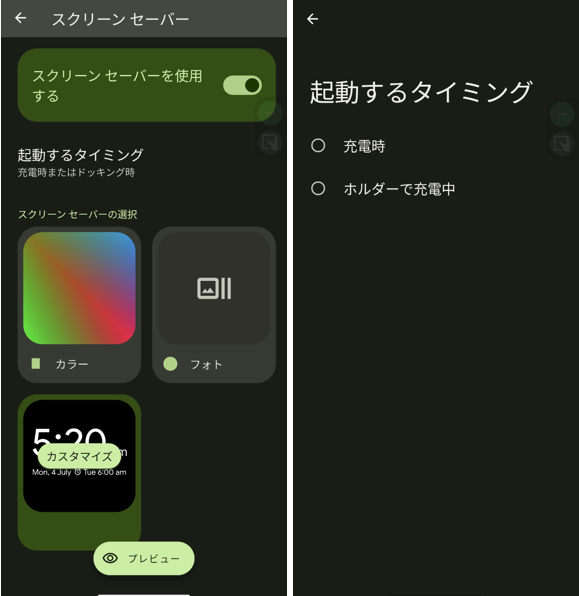
・「カラー」プレビュー
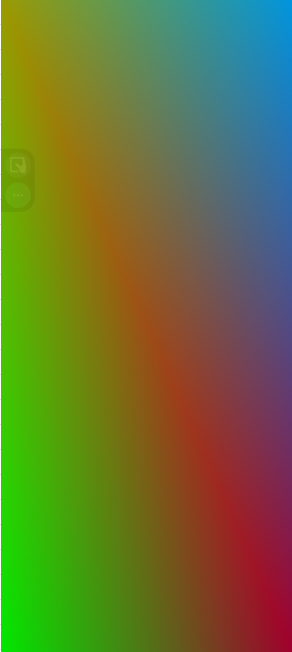
・「フォト」の設定
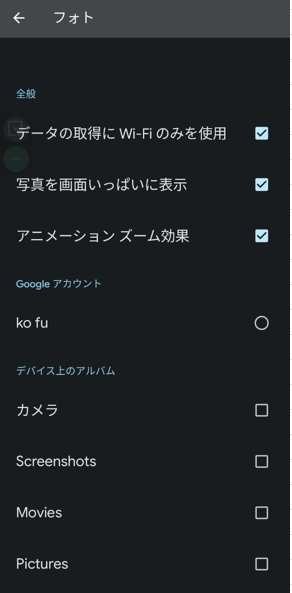
・「時計」の設定とプレビュー